Heute werde ich Ihnen beibringen, wie Sie eine Liste der installierten Pakete erstellen und diese später aus der Sicherungsliste in einem neuen System oder in einem Arch-Linux-System nach einer Neuinstallation installieren. Diese Methode kann nützlich sein, um Fehler zu melden oder installierte Pakete mit Ihren Kollegen oder dem technischen Support-Team zu besprechen. Noch wichtiger ist, wenn Sie ähnliche Pakete in einer Gruppe von Arch-Linux-Systemen haben möchten, ist dies eine Möglichkeit, dies zu erreichen.
Empfohlener Download - Kostenloser Spickzettel:"Linux-Befehlszeilen-Spickzettel"Erstellen Sie eine Liste der installierten Pakete und installieren Sie sie später in Arch Linux
Lassen Sie uns die Liste der explizit installierten Pakete mit dem Befehl generieren:
$ pacman -Qqe > pkglist.txt
Dieser Befehl erstellt eine Liste explizit installierter Pakete in alphabetischer Reihenfolge und speichert sie in einer Textdatei namens "pkglist.txt" .
Hier,
- F - Fragt die Paketdatenbank ab. Mit dieser Option können Sie installierte Pakete und ihre Dateien sowie andere nützliche Metainformationen zu einzelnen Paketen (Abhängigkeiten, Konflikte, Installationsdatum, Erstellungsdatum, Größe) anzeigen.
- q – Zeigt weniger Informationen für bestimmte Abfragevorgänge an. Dies ist nützlich, wenn die Ausgabe von Pacman in einem Skript verarbeitet wird.
- e - Listet explizit installierte Pakete auf, die von keinem anderen Paket benötigt werden.
- pkglist.txt - Es ist die Ausgabedatei, in der Sie die Liste der installierten Dateien speichern.
Speichern Sie die "pkglist.txt" Datei auf einem USB-Laufwerk oder an einem sicheren Ort.
Formatieren Sie nun das System und installieren Sie es neu. Kopieren Sie nach der Neuinstallation Ihres Systems die "pkglist.txt" Datei auf Ihr neu installiertes System und führen Sie den folgenden Befehl aus, um Pakete aus der Sicherungsliste zu installieren.
$ sudo pacman -S - < pkglist.txt
Für alle Fälle enthält die Sicherungsliste fremde Pakete wie AUR Pakete, entfernen Sie sie zuerst und installieren Sie dann die restlichen Pakete mit dem Befehl:
$ sudo pacman -S $(comm -12 <(pacman -Slq | sort) <(sort pkglist.txt))
Mit dem obigen Befehl entfernen Sie die fremden Pakete. Geben Sie „y“ ein und drücken Sie die EINGABETASTE, um sie zu entfernen. Geben Sie abschließend 'y' ein, um die restlichen Pakete aus der Liste zu installieren.
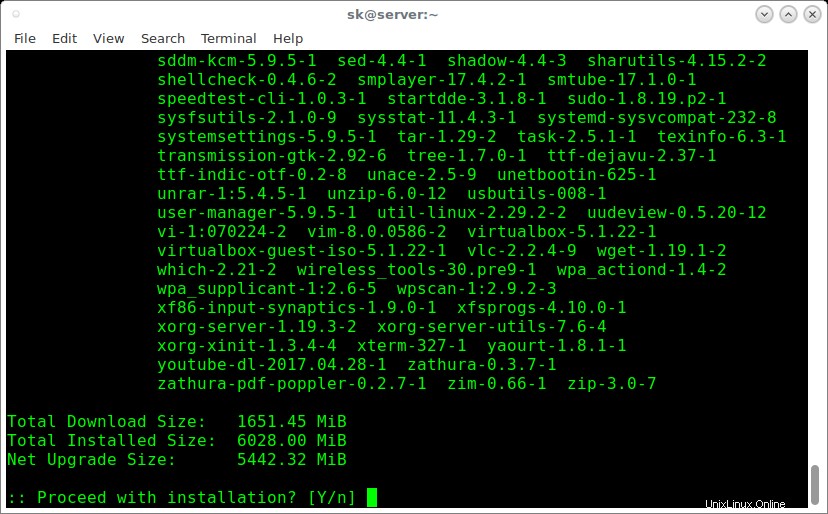
Erstellen Sie eine Liste der installierten Pakete und installieren Sie sie später aus der Liste
Sie müssen nicht alle Pakete einzeln installieren. Pacman liest die Liste und installiert die darin aufgeführten Pakete.
Um alle Pakete auf Ihrem neu installierten System zu entfernen, die nicht in der Sicherungsliste aufgeführt sind, führen Sie Folgendes aus:
$ sudo pacman -Rsu $(comm -23 <(pacman -Qq | sort) <(sort pkglist.txt))
Weitere Einzelheiten finden Sie in den Manpages.
$ man pacman
Empfohlene Lektüre:
- Der einfache Weg, eine Paketgruppe in Arch Linux zu installieren und zu entfernen
- So installieren Sie Software offline in Ubuntu 16.04
Diese praktische Methode erleichtert Ihnen das Leben, wenn Sie Ihr Arch Linux-System oder seine Derivate wie Antergos, Manjaro Linux neu installieren möchten. Kümmern Sie sich nicht darum, Pakete einzeln zu installieren. Exportieren Sie einfach die Liste der installierten Pakete in eine Datei und speichern Sie sie an einem sicheren Ort, und installieren Sie dann die Pakete aus der Sicherungsliste, nachdem Sie Ihr Arch-System neu installiert haben. Sie können dieselbe Sicherungsliste auch für alle neu installierten Arch-Systeme in Ihrem Heim/Büro verwenden. Es wird Ihnen viel Zeit ersparen, Pakete einzeln zu suchen und zu installieren.
Möchten Sie wissen, wie Sie dasselbe in YUM-basierten und DEB-basierten Systemen tun können? Toll! Siehe folgende Anleitung.
- Erstellen Sie eine Liste der installierten Pakete und installieren Sie sie später aus der Liste in CentOS und Ubuntu
Referenz:
- Pacman-Tipps und Tricks